Bilgisayarda Spotify Nasıl Dinlenir
Müziğe gerçekten takıntılıysanız, şüphesiz Spotify elinizdeki en iyi seçenektir. Kullanıcılarına sunacağı 40 milyondan fazla şarkıyla, Spotify, müzik uygulamalarının kralıdır bugün. Spotify ile ilgili en iyi şey, tıpkı mobil cihazlarda olduğu gibi, Spotify’a bilgisayardan da kolayca erişebilmenizdir.
Spotify’ın avantajlarından PC’nizde veya Mac’inizde yararlanmak için Spotify masaüstü uygulamasını indirebilir veya istediğiniz zaman Spotify Web Player’ı açabilirsiniz. Öyleyse, aynı şeyi yapmanın yöntemlerini bilmek için bizimle kalın.
İçerik
Web Player ile PC’de Spotify’ı Kullanın
Spotify’ı web tarayıcısında kullanmak gerçekten çok kolay ve çok fazla zaman ayırmadan yapılabilir. Tek ihtiyacın olan bir uygun internet bağlantısı ve bundan sonra, bu basit adımları uygulamanız yeterlidir.
1. Bilgisayarınızı kullanarak açın Spotify Web Oynatıcı tarayıcınızda.
2. Spotify’da zaten bir hesabınız varsa, “GİRİŞ YAP”a tıklayın ve Spotify giriş bilgilerinizi girin veya Facebook hesabınız üzerinden giriş yapabilirsiniz. Yeni kullanıcıların E-posta kullanarak veya Facebook hesabını kullanarak kaydolarak bir Spotify hesabı oluşturmak için “GİRİŞ YAP”a tıklamaları gerekecek.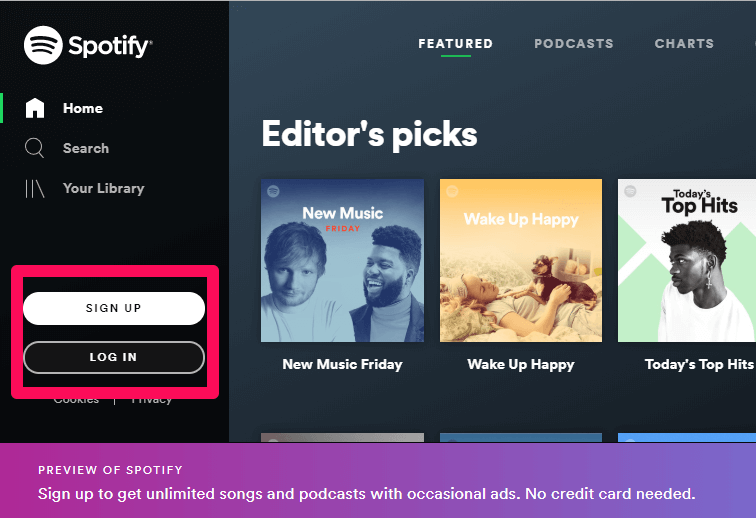
3. Spotify web oynatıcısı açıldığına göre, sadece PC’nizi kullanarak en sevdiğiniz müziğin keyfini çıkarabilirsiniz.
Masaüstü Uygulamasını Kullanarak Bilgisayarda Spotify Dinleyin
Spotify masaüstü uygulamasını PC’nize yüklemek gerçekten değerli verilerinize değer. Size sadece bir tık ötede harika bir müzik deneyimi sunar. Bunlar, Spotify masaüstü uygulamasını PC’nize veya Mac’inize yükleyebileceğiniz bazı kolay adımlardır.
1. Tarayıcınızda Spotify web oynatıcınızı açıp oturum açtıktan sonra, bir “Uygulamayı yükle” seçeneğini kullanarak uygulamayı cihazınıza indirebilirsiniz.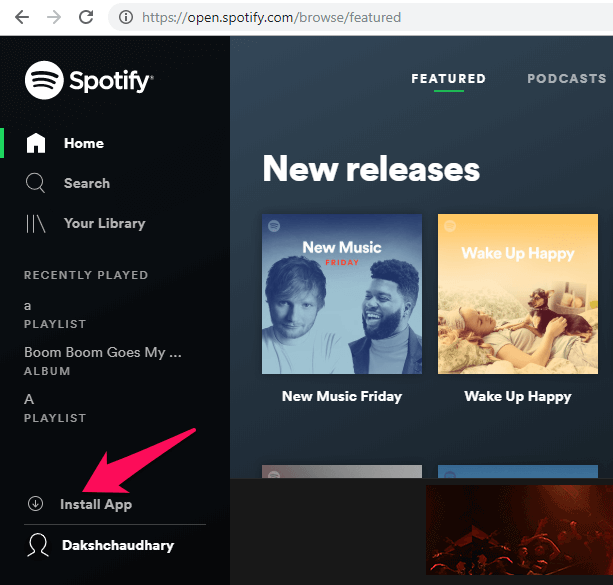
OR
Spotify uygulamasını web oynatıcısını açmadan da indirebilirsiniz. sadece şuraya git Spotify resmi web sitesi ve platformunuza bağlı olarak bağlantıya tıklayın.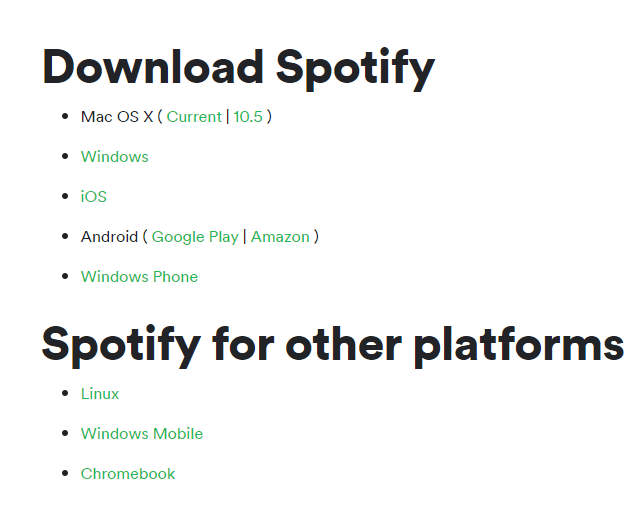
2. Uygulamayı indirdikten sonra, E-posta veya Facebook kullanarak giriş yapmanız yeterlidir. Spotify’da yeniyseniz, E-posta veya Facebook’u kullanarak kaydolmanız yeterlidir.
4. Artık Spotify uygulamasını kullanarak istediğiniz melodileri dinleme keyfini yaşayabilirsiniz.
Web Player ve Masaüstü Uygulaması
Spotify web oynatıcısının ve masaüstü uygulamasının her ikisinin de mükemmel bir şekilde çalıştığına şüphe yok. Ancak, bir şeyi diğerine tercih etmelerinin nedeni kullanıcıdan kullanıcıya bağlıdır. Tercihlerinize bir ayrıcalık tanıyarak, Spotify web oynatıcısı ile masaüstü uygulaması arasındaki bazı önemli farkları burada bulabilirsiniz.
Müzik kalitesi
Müzik kalitesi hakkında konuştuğumuzda, masaüstü uygulaması web oynatıcı üzerinde bir sıçrama var. Müzik kalitesi ile 160 kbps ücretsiz kullanıcılar için ve diğer yandan 320 kbps Premium kullanıcılar için Spotify, uygulama kullanıcılarına iyi bir müzik kalitesi sağlar.
Spotify’ın müşterilerine sunduğu müziğin kalitesi, web oynatıcısı kullanıcıları da büyülüyor. Ücretsiz kullanıcılar için müzik kalitesi 128 kbps, diğer yandan, 256 kbps premium kullanıcılar için.
Çevrimdışı Akış
Hakkında konuştuğumuzda çevrimdışı müzik akışı uygulamada Spotify size bu özelliği sağlar, ancak yalnızca ödül kullanıcılar. Spotify’ın ücretsiz kullanıcıları bu avantajdan yararlanamaz.
Spotify Web Player, ister ücretsiz bir kullanıcı ister premium kullanıcı olsun, çevrimdışı müzik akışı yapamaz.
sınıflandırma
Çalma listenizde çok sayıda müzik dosyanız olduğunda sıralama işlemi gerekli hale gelir. Müzik dosyalarının son eklenenlere göre sıralanması masaüstü uygulamasında mümkündür. Bunun için tıklamanız yeterli sıralama simgesi çalma listenizde ve sıralama kısmı ile işiniz bitti.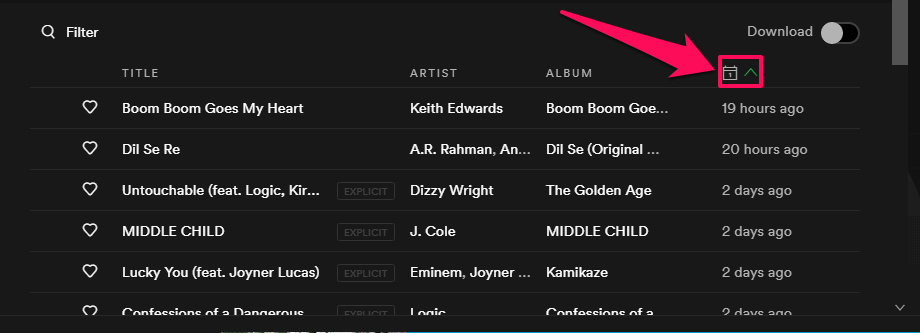
Bu olanak, web oynatıcısında Spotify kullanan kullanıcılara sağlanmamaktadır. Çalma listesine en son eklediğiniz müzik, en sonunda çalma listesinde görünecektir.
Yerel Dosyaları Ekleme
Masaüstü uygulaması şu özelliği sağlar: Spotify’a yerel dosyalar ekle. Masaüstü uygulamasını biraz daha kolaylaştırıcı ve elverişli hale getirir.
Masaüstü uygulamasına üstünlük sağlayan Web Player’da yerel dosya ekleme özelliği eksik.
İndir
Açıkçası, Spotify uygulamasını sisteminize almak için indirme işleminden geçmeniz gerekiyor. Ancak bir Web Oynatıcı olması durumunda, müzik dünyasına girmek için Spotify’a göz atmanız yeterlidir. Ayrıca, Web Player, Spotify’ı başka birinin sisteminde kullanmanız gerektiğinde harika bir seçenektir.
Depolama
PC’nizi uygulamalar ve kurulum ayarlarıyla boğmak istemiyorsanız, Web Player sizin için bir nimettir. Masaüstü uygulamasından farklı olarak Web Player, PC’nizde herhangi bir yer doldurmadan size harika müzikler sunar.
Sonuç
Bunlar, Spotify web oynatıcısı ile Spotify masaüstü uygulaması arasındaki önemli puan farklarından bazılarıydı. Her ikisinin de harika bir arayüzü olmasına ve her ikisinin de olağanüstü çalışmasına rağmen, hangi yöntemi tercih ettiğinize ve neden Spotify’ı bilgisayarda dinlemek için size bağlıdır. Ayrıca, aşağıdaki yorum bölümünde neden birini diğerine tercih ettiğinizi bize bildirin.
En son makaleler